- La notifica di riepilogo di Windows Defender può spesso presentare problemi e può causare una serie di inconvenienti a cui non sei estraneo.
- Anche se il firewall è in costante miglioramento, ha ancora bisogno di molto lavoro.
- Per fortuna, puoi disabilitare facilmente il software accedendo alle impostazioni del tuo sistema.
- Anche il passaggio a un software antivirus migliore e più attrezzato è una buona scelta.

Questo software manterrà i tuoi driver attivi e funzionanti, proteggendoti così da errori comuni del computer e guasti hardware. Controlla subito tutti i tuoi driver in 3 semplici passaggi:
- Scarica DriverFix (file di download verificato).
- Clic Inizia scansione per trovare tutti i driver problematici.
- Clic Aggiorna driver per ottenere nuove versioni ed evitare malfunzionamenti del sistema.
- DriverFix è stato scaricato da 0 lettori questo mese.
Il numero di utenti che hanno dato la loro fiducia a Windows Defender è enorme. Usiamo Windows Defender e per quasi 2 anni è migliorato gradualmente.
Per un utente normale, Windows Defender dovrebbe essere una protezione sufficiente con scansioni in background pianificate e protezione in tempo reale.
Tuttavia, le notifiche sono, a dire il vero, piuttosto invadenti. Soprattutto se teniamo presente che la recente notifica di riepilogo di Windows Defender non è così importante.
Abbiamo scritto questo pezzo sulle notifiche di riepilogo di Windows Defender e su come disabilitarle. Assicurati di controllarlo se vuoi eliminare le notifiche impertinenti di seguito.
Suggerimento veloce:
Windows Defender non è il miglior sistema di sicurezza, anche se viene costantemente migliorato da Microsoft e fa parte del tuo sistema operativo Windows.
Ti suggeriamo di passare a un popolare software antivirus specializzato in tutto ciò che riguarda la sicurezza e che utilizza l'intelligenza artificiale avanzata e altri strumenti di protezione per proteggere te e i tuoi dati.

ESET Internet Security
Questo antivirus offre la massima protezione contro virus, malware, adware e altri software dannosi che stanno cercando di infettare il tuo dispositivo.
Che cos'è il riepilogo di Windows Defender?
Windows 10Lo strumento di sicurezza nativo di Windows è Windows Defender. Lo sappiamo tutti. E la sola presenza di esso è una buona cosa per tutti gli utenti finali.
Con esso, in base all'analisi, non avrai bisogno di una terza parte gratuita gonfiata antivirus per la protezione standard. Sebbene suggeriamo alcune soluzioni a pagamento su Windows Defender per utenti avanzati.
Ora, la cosa migliore è che fa parte dell'ecosistema Windows, parte della sicurezza di Windows. E quindi ha una migliore copertura su tutti i tipi di possibili passività.
Tuttavia, sembra che Microsoft fosse un po' più zelante con le notifiche. Perché il riepilogo di Windows Defender e tutte le attività associate non scompariranno.
Il riepilogo di Windows Defender mostra i risultati di tutte le scansioni veloci pianificate che lo strumento ha eseguito in background.
E ciò che sarebbe meglio è mostrare solo il numero di minacce trovate. Se stai lavorando a qualcosa di importante, l'ultima cosa che vuoi vedere è il pop-up senza importanza.
Come si disabilita il riepilogo di Windows Defender?
- Aperto Centro sicurezza Windows Windows dall'area di notifica.
- Scegliere Protezione da virus e minacce.

- Sotto il Impostazioni di protezione da virus e minacce, clicca Gestisci le impostazioni.
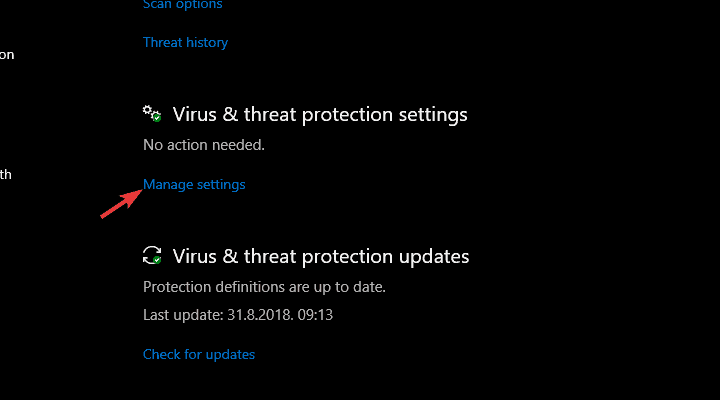
- Scorri verso il basso e, sotto il Notifiche sezione, fare clic su Modifica le impostazioni di notifica.
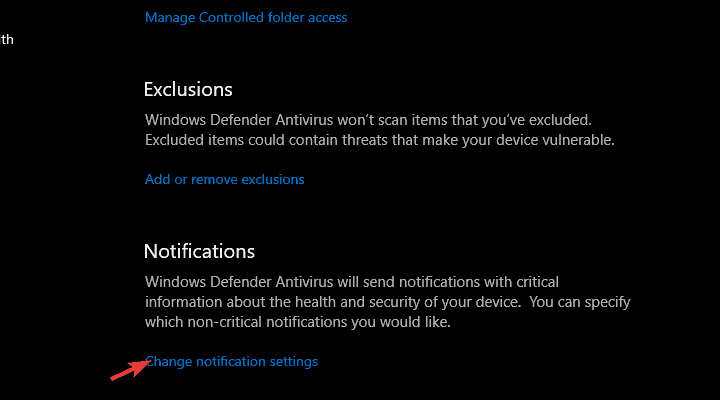
- Sotto Notifiche, clicca Gestisci le notifiche.
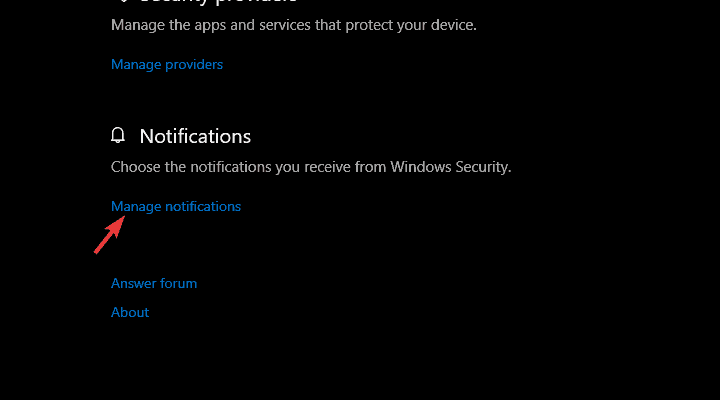
- sotto il Notifiche di protezione da virus e minacce sezione, disattivare il Ricevi notifiche informali opzione.
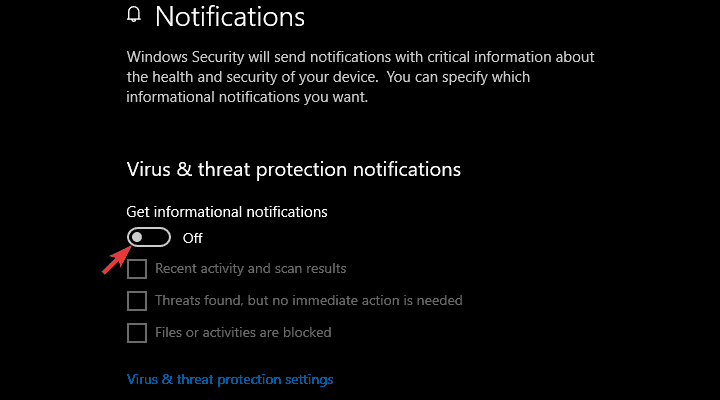
- Oppure puoi disabilitare solo il Attività recenti e risultati della scansione deselezionando la casella.
È piuttosto semplice. Puoi persino curare le notifiche e scegliere quali tipi di informazioni ritieni importanti, che cosa è una semplice perdita di tempo e consentire qualcosa con più sostanza e abbandonare il riepilogo.
Questo è tutto. Dopodiché, non vedrai alcun riepilogo di Windows Defender. Ovviamente puoi navigare fino a Centro sicurezza > Protezione da virus e minacce e vedi tutti i dettagli di cui hai bisogno.
Se dubiti delle capacità del software, dai un'occhiata più da vicino a questo guida completa dedicata all'utilità di Windows Defender.
Su questa nota, possiamo concludere. Come classifichi Windows Defender rispetto ad altre soluzioni antivirus gratuite? Dicci nella sezione commenti qui sotto.
![FIX: Panda Security errore 12002 [Migliori soluzioni]](/f/d7c6acb59e81d2828fd5fa96dc80aabe.jpg?width=300&height=460)

![Come correggere l'errore 42102 di Avast [Guida rapida]](/f/5d92281327f6c043dbad375266fd2f56.jpg?width=300&height=460)